POP-UP do Vírus Finder.app Wants Access To Control Safari.app (Mac)
Vírus MacTambém conhecido como: Vírus "Finder.app" wants access to control "Safari.app"
Faça uma verificação gratuita e verifique se o seu computador está infectado.
REMOVER AGORAPara usar a versão completa do produto, precisa de comprar uma licença para Combo Cleaner. 7 dias limitados para teste grátis disponível. O Combo Cleaner pertence e é operado por RCS LT, a empresa-mãe de PCRisk.
Como remover "Finder.app" wants access to control "Safari.app" do Mac?
O que é "Finder.app" wants access to control "Safari.app"?
"Finder.app" wants access to control "Safari.app" é uma janela pop-up projetada para parecer uma notificação legítima do sistema operacional MacOS. No entanto, não deve ser confiável - é aberto por aplicações instaladas do tipo adware (aplicações que apresentam aos utilizadores com vários anúncios). Existem muitas janelas pop-up falsas como esta, alguns exemplos são "Install" would like to control this computer", "Bash wants to control System Events" e "Osascript wants to control Safari".
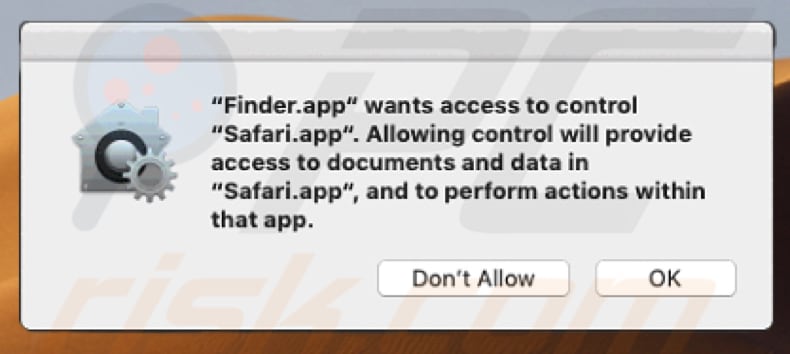
Uma das aplicações do tipo adware que exibe essa janela pop-up ("Finder.app" wants access to control"Safari.app")) é denominada "Finder.app". Disfarça-se ao fingir ser o Finder - gestor de ficheiros padrão em sistemas MacOS. No entanto, esta janela pop-up não tem nada a ver com o Finder real. Pede que os utilizadores dêem permissão para controlar o navegador Safari. Diz permitir isso irá fornecer acesso "Finder.app" para documentos e dados relacionados ao Safari e também permitir a realização de algumas ações dentro desta aplicação. A concessão de aplicações do tipo adware a essas permissões pode resultar na alteração das configurações do navegador e redireciona para sites não confiáveis (potencialmente fraudulentos). Ser forçado a visitar sites não confiáveis ou até mesmo mal-intencionados pode causar downloads e instalações indesejados, problemas com segurança de navegação, privacidade on-line ou até mesmo infecções de computador que podem levar a problemas ainda mais sérios. Por esses motivos, recomendamos enfaticamente ignorar essa janela pop-up e não permitir que ela controle o controle o navegador Safari. Além disso, aconselhamos verificar o navegador da web para aplicações indesejadas (extensões, plug-ins ou add-ons) e desinstalá-las o mais rápido possível. Aplicações indesejadas instaladas no sistema operacional também devem ser removidas.
Como mencionamos na introdução, as aplicações do tipo adware são projetadas para alimentar os utilizadores com vários anúncios intrusivos. Essas aplicações são classificadas como aplicações potencialmente indesejadas (APIs). Geralmente exibem cupões, banners, pop-ups, pesquisas e vários outros anúncios on-line. Outro problema é que estes anúncios por meio de ferramentas que permitem o posicionamento de conteúdo gráfico de terceiros o que significa que estes anúncios ocultam o conteúdo subjacente de qualquer site visitado. Outro problema é que, quando clicados, esses anúncios geralmente abrem sites não confiáveis ou executam scripts criados para descarregar/instalar outras aplicações indesejadas. Existem muitas aplicações potencialmente indesejadas projetadas para reunir vários dados, por exemplo: Endereços IP, URLs de sites visitados, consultas de pesquisa, localizações geográficas e outros dados relacionados a hábitos/atividades de navegação. Às vezes, também recolhem detalhes pessoais. De qualquer forma, os seus desenvolvedores partilham continuamente com terceiros que fazem uso errado para gerar rendimento. Algumas dessas partes podem ser criminosos virtuais.
| Nome | Vírus "Finder.app" wants access to control "Safari.app" |
| Tipo de Ameaça | Malware Mac, vírus Mac |
| Sintomas | O seu Mac ficou mais lento do que o normal, vê anúncios pop-up indesejados, é redirecionado para sites obscuros. |
| Métodos de distribuição | Anúncios pop-up enganosos, instaladores de software gratuito (agregação), descarregamento de instaladores torrent. |
| Danos | Rastreio de navegação na Internet (possíveis problemas de privacidade), exibição de anúncios indesejados, redirecionamentos para sites obscuros, perda de informação privada. |
| Remoção |
Para eliminar possíveis infecções por malware, verifique o seu computador com software antivírus legítimo. Os nossos investigadores de segurança recomendam a utilização do Combo Cleaner. Descarregar Combo CleanerO verificador gratuito verifica se o seu computador está infectado. Para usar a versão completa do produto, precisa de comprar uma licença para Combo Cleaner. 7 dias limitados para teste grátis disponível. O Combo Cleaner pertence e é operado por RCS LT, a empresa-mãe de PCRisk. |
Há muitas janelas pop-up não confiáveis semelhantes a essa. Algumas delas pedem várias permissões, outros pedem para digitar nomes de utilizadores e palavras-passe. De qualquer forma, esses pop-ups geralmente são acionados (exibidos) por aplicações potencialmente indesejadas (adware). A maioria dos utilizadores instalam aplicações desse tipo de forma não intencional. Se descarregue de propósito, na maioria das vezes apenas porque um utilizador foi enganado (os seus desenvolvedores geralmente promovem essas aplicações como úteis e legítimos). De uma forma ou de outra, quando instaladas, as aplicações do tipo adware causam apenas problemas e não fornecem nenhum benefício/valor. Além disso, muitas vezes são a razão por trás de vários problemas relacionados à privacidade, segurança na navegação e assim por diante.
Como é que as aplicações potencialmente indesejadas foram instaladas no meu computador?
Como mencionado acima, a maioria das pessoas instala APIs involuntariamente ou está a ser enganada. Regra geral, instalam essas aplicações de uma destas duas maneiras: por meio de anúncios invasivos clicados ou quando desenvolvedores de software usam um método de "agregação". A agregação inclui aplicações indesejadas em configurações de descarregamento ou instalação de outro software (geralmente desejado). A agregação é um método enganoso de marketing usado para enganar as pessoas para que instalem as APIs juntamente com o software comum. Os desenvolvedores conseguem ocultá-los em "Personalizadas", "Avançadas" e outras configurações semelhantes de configurações de descarregamento/instalação. Por outras palavras, as informações sobre as aplicações indesejadas que estão a ser incluídas nas configurações não são divulgadas adequadamente. No entanto, geralmente apenas os utilizadores que deixam todas as configurações mencionadas inalteradas/não verificadas causam instalações ou descarregamentos inadvertidos de várias APIs.
Como evitar a instalação de aplicações potencialmente indesejadas?
Para manter o computador Mac protegido de instalações (ou descarregamento) de aplicações indesejadas, recomendamos o descarregamento de software (especialmente quando é gratuito) de sites oficiais e usando links diretos. Redes peer-to-peer, como clientes de torrent, eMule, descarregadores/instaladores de terceiros, sites não oficiais e assim por diante não devem ser usadas. Esses canais geralmente são rentabilizados ao promover várias APIs. As instalações e os descarregamentos devem ser tratados adequadamente: todas as seções "Avançadas", "Personalizadas" e outras similares de várias instalações de instalação ou descarregamento de software devem ser verificadas e ofertas para instalar aplicações indesejadas descartadas. Outra coisa que aconselhamos é evitar clicar em vários anúncios intrusivos, especialmente se forem exibidos em sites questionáveis. Os anúncios mais intrusivos parecerem legítimos, no entanto, uma vez clicados, conduzem os utilizadores a sites não confiáveis como jogo, pornografia, namoro adulto e assim por diante. Se os redirecionamentos indesejados para websites desse tipo ocorrerem regularmente ou um navegador exibir vários anúncios diferentes, é possível que haja alguma aplicação indesejada instalada num navegador ou sistema operacional. Verifique as apps do navegador instaladas (extensões, plug-ins, complementos, etc.) e desinstale todas as entradas suspeitas e indesejadas. Faça o mesmo com os programas/apps indesejadas instaladas no seu sistema operacional. Se o seu computador já está infectado com APIs, recomendamos executar uma verificação com Combo Cleaner Antivirus para Windows e eliminá-las automaticamente.
Screenshot de uma pasta que contém ficheiros adware Finder.app:
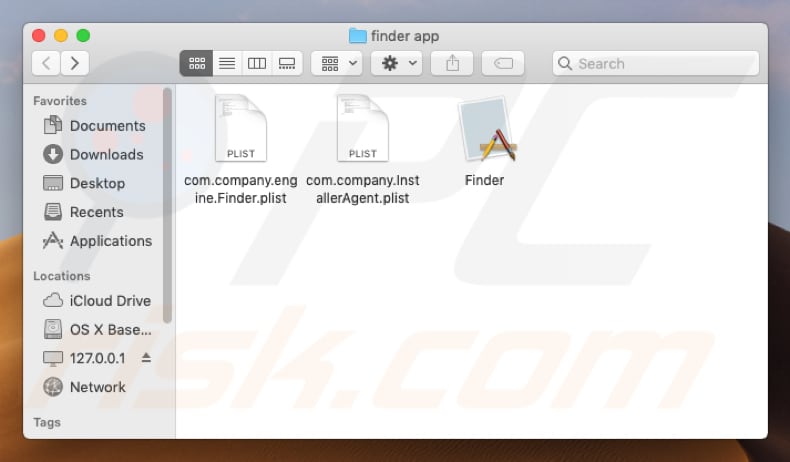
Caminho para os ficheiros do adware Finder.app: "~/Library/Application Support/.dir/Finder.app"
Remoção automática instantânea do malware:
A remoção manual de ameaças pode ser um processo moroso e complicado que requer conhecimentos informáticos avançados. O Combo Cleaner é uma ferramenta profissional de remoção automática do malware que é recomendada para se livrar do malware. Descarregue-a clicando no botão abaixo:
DESCARREGAR Combo CleanerAo descarregar qualquer software listado no nosso website, concorda com a nossa Política de Privacidade e Termos de Uso. Para usar a versão completa do produto, precisa de comprar uma licença para Combo Cleaner. 7 dias limitados para teste grátis disponível. O Combo Cleaner pertence e é operado por RCS LT, a empresa-mãe de PCRisk.
Menu rápido:
- O que é "Finder.app" wants access to control "Safari.app"?
- PASSO 1. Remova os ficheiros e pastas relacionados à API do OSX.
- PASSO 2. Remova as extensões fraudulentas do Safari.
- PASSO 3. Remova os complementos fraudulentos do Google Chrome.
- PASSO 4. Remova os plug-ins potencialmente indesejados do Mozilla Firefox.
O vídeo demonstra como remover "Finder.app" wants access to control "Safari.app" usando Combo Cleaner:
Remoção de aplicações potencialmente indesejadas:
Remoção de aplicações potencialmente indesejadas da sua pasta "Aplicações":

Clique no ícone Finder. Na janela do Finder, selecione "Aplicações". Na pasta de aplicações, procure "MPlayerX", "NicePlayer" ou outras aplicações suspeitas e arraste-as para a Reciclagem. Após remover as aplicações potencialmente indesejadas que causam anúncios online, verifique o seu Mac por qualquer componente indesejado.
DESCARREGAR removedor de infeções por malware
Combo Cleaner faz uma verificação se o seu computador estiver infetado. Para usar a versão completa do produto, precisa de comprar uma licença para Combo Cleaner. 7 dias limitados para teste grátis disponível. O Combo Cleaner pertence e é operado por RCS LT, a empresa-mãe de PCRisk.
Remova os ficheiros e pastas relacionados a vírus "finder.app" wants access to control "safari.app":

Clique no ícone do Finder, no menu de barras. Escolha Ir, e clique em Ir para Pasta...
 Verifique por ficheiros gerados por adware na pasta /Library/LaunchAgents:
Verifique por ficheiros gerados por adware na pasta /Library/LaunchAgents:

Na pasta Ir para...barra, tipo: /Library/LaunchAgents
 Na pasta "LaunchAgents", procure por ficheiros adicionados recentemente suspeitos e mova-os para a Reciclagem. Exemplos de ficheiros gerados pelo adware - “installmac.AppRemoval.plist”, “myppes.download.plist”, “mykotlerino.ltvbit.plist”, “kuklorest.update.plist”, etc. Comumente o adware instala vários ficheiros no mesmo string.
Na pasta "LaunchAgents", procure por ficheiros adicionados recentemente suspeitos e mova-os para a Reciclagem. Exemplos de ficheiros gerados pelo adware - “installmac.AppRemoval.plist”, “myppes.download.plist”, “mykotlerino.ltvbit.plist”, “kuklorest.update.plist”, etc. Comumente o adware instala vários ficheiros no mesmo string.
 Verifique para adware gerado por ficheiros na pasta /Library/Application Support:
Verifique para adware gerado por ficheiros na pasta /Library/Application Support:

Na pasta Ir para...barra, tipo: /Library/Application Support
 Na pasta "Application Support", procure qualquer pasta suspeita recém-adicionada. Por exemplo, "MPlayerX" ou tese "NicePlayer" e mova as pastas para a Reciclagem.
Na pasta "Application Support", procure qualquer pasta suspeita recém-adicionada. Por exemplo, "MPlayerX" ou tese "NicePlayer" e mova as pastas para a Reciclagem.
 Verifique por ficheiros gerados por adware na pasta ~/Library/LaunchAgents:
Verifique por ficheiros gerados por adware na pasta ~/Library/LaunchAgents:

Na barra Ir para Pasta, escreva: ~/Library/LaunchAgents

Na pasta "LaunchAgents", procure por ficheiros adicionados recentemente suspeitos e mova-os para a Reciclagem. Exemplos de ficheiros gerados pelo adware - “installmac.AppRemoval.plist”, “myppes.download.plist”, “mykotlerino.ltvbit.plist”, “kuklorest.update.plist”, etc. Comumente o adware instala vários ficheiros no mesmo string.
 Verifique por ficheiros gerados por adware na pasta /Library/LaunchDaemons:
Verifique por ficheiros gerados por adware na pasta /Library/LaunchDaemons:
 Na pasta Ir para...barra, tipo: /Library/LaunchDaemons
Na pasta Ir para...barra, tipo: /Library/LaunchDaemons

Na pasta "LaunchDaemons", procure qualquer ficheiro suspeito recém-adicionado. Por exemplo “com.aoudad.net-preferences.plist”, “com.myppes.net-preferences.plist”, "com.kuklorest.net-preferences.plist”, “com.avickUpd.plist”, etc., e mova-os para a Reciclagem.
 Verifique o seu Mac com o Combo Cleaner:
Verifique o seu Mac com o Combo Cleaner:
Se seguiu todas as etapas na ordem correta, o Mac deve estar livre de infecções. Para ter certeza de que seu sistema não está infectado, execute uma verificação com o Combo Cleaner Antivirus. Descarregue-o AQUI. Depois de descarregar o ficheiro, clique duas vezes no instalador combocleaner.dmg, na janela aberta, arraste e solte o ícone Combo Cleaner no topo do ícone Applications. Agora abra a sua barra de lançamento e clique no ícone Combo Cleaner. Aguarde até que o Combo Cleaner atualize seu banco de dados de definições de vírus e clique no botão "Start Combo Scan".

O Combo Cleaner irá analisar o seu Mac em pesquisa de infecções por malware. Se a verificação antivírus exibir "nenhuma ameaça encontrada", isso significa que pode continuar com o guia de remoção, caso contrário, é recomendável remover todas as infecções encontradas antes de continuar.

Depois de remover os ficheiros e pastas gerados pelo adware, continue a remover extensões fraudulentas dos seus navegadores de Internet.
Remoção do vírus "finder.app" wants access to control "safari.app" dos navegadores de Internet:
 Remova extensões fraudulentas do Safari:
Remova extensões fraudulentas do Safari:
Remova vírus "finder.app" wants access to control "safari.app" as extensões relacionada ao Safari:

Abra o navegador Safari, a partir do menu de barra, selecione "Safari" e clique em "Preferências ...".

Na janela de preferências, selecione "Extensões" e procure por qualquer extensão suspeita recém-instalada. Quando localizada clique no botão "Desinstalar" ao lado dela/delas. Note que pode desinstalar seguramente todas as extensões do seu navegador Safari - não são cruciais para o funcionamento normal do navegador.
- Se continuar a ter problemas com redirecionamentos de navegador e anúncios indesejados - Restaure o Safari.
 Remova os plugins fraudulentos do Mozilla Firefox:
Remova os plugins fraudulentos do Mozilla Firefox:
Remova vírus "finder.app" wants access to control "safari.app" add-ons relacionados ao Mozilla Firefox:

Abra o navegador Mozilla Firefox. No canto superior direito do ecrã, clique no botão "Abrir Menu" (três linhas horizontais). No menu aberto, escolha "Add-ons".

Escolha o separador "Extensões" e procure os complementos suspeitos recém-instalados. Quando localizado clique no botão "Desinstalar" ao lado dele/deles. Note que pode desinstalar seguramente todas as extensões do seu navegador Mozilla Firefox - não são cruciais para o funcionamento normal do navegador.
Se continuar a ter problemas com redirecionamentos de navegador e anúncios indesejados - Restaure o Mozilla Firefox.
 Remova as extensões fraudulentas do Google Chrome:
Remova as extensões fraudulentas do Google Chrome:
Remova vírus "finder.app" wants access to control "safari.app" add-ons relacionados ao Google Chrome:

Abra o Google Chrome e clique no botão "menu Chrome" (três linhas horizontais), localizado no canto superior direito da janela do navegador. A partir do menu flutuante, escolha "Mais Ferramentas" e selecione "Extensões".

Escolha a janela "Extensões" e procure os add-ons suspeitos recém-instalados. Quando localizado clique no botão "Reciclagem" ao lado dele/deles. Note que pode desinstalar seguramente todas as extensões do seu navegador Google Chrome - não são cruciais para o funcionamento normal do navegador.
Se continuar a ter problemas com redirecionamentos de navegador e anúncios indesejados - Restaure o Google Chrome.
Partilhar:

Tomas Meskauskas
Pesquisador especialista em segurança, analista profissional de malware
Sou um apaixonado por segurança e tecnologia de computadores. Tenho experiência de mais de 10 anos a trabalhar em diversas empresas relacionadas à resolução de problemas técnicas e segurança na Internet. Tenho trabalhado como autor e editor para PCrisk desde 2010. Siga-me no Twitter e no LinkedIn para manter-se informado sobre as mais recentes ameaças à segurança on-line.
O portal de segurança PCrisk é fornecido pela empresa RCS LT.
Pesquisadores de segurança uniram forças para ajudar a educar os utilizadores de computadores sobre as mais recentes ameaças à segurança online. Mais informações sobre a empresa RCS LT.
Os nossos guias de remoção de malware são gratuitos. Contudo, se quiser continuar a ajudar-nos, pode-nos enviar uma ajuda, sob a forma de doação.
DoarO portal de segurança PCrisk é fornecido pela empresa RCS LT.
Pesquisadores de segurança uniram forças para ajudar a educar os utilizadores de computadores sobre as mais recentes ameaças à segurança online. Mais informações sobre a empresa RCS LT.
Os nossos guias de remoção de malware são gratuitos. Contudo, se quiser continuar a ajudar-nos, pode-nos enviar uma ajuda, sob a forma de doação.
Doar
▼ Mostrar comentários